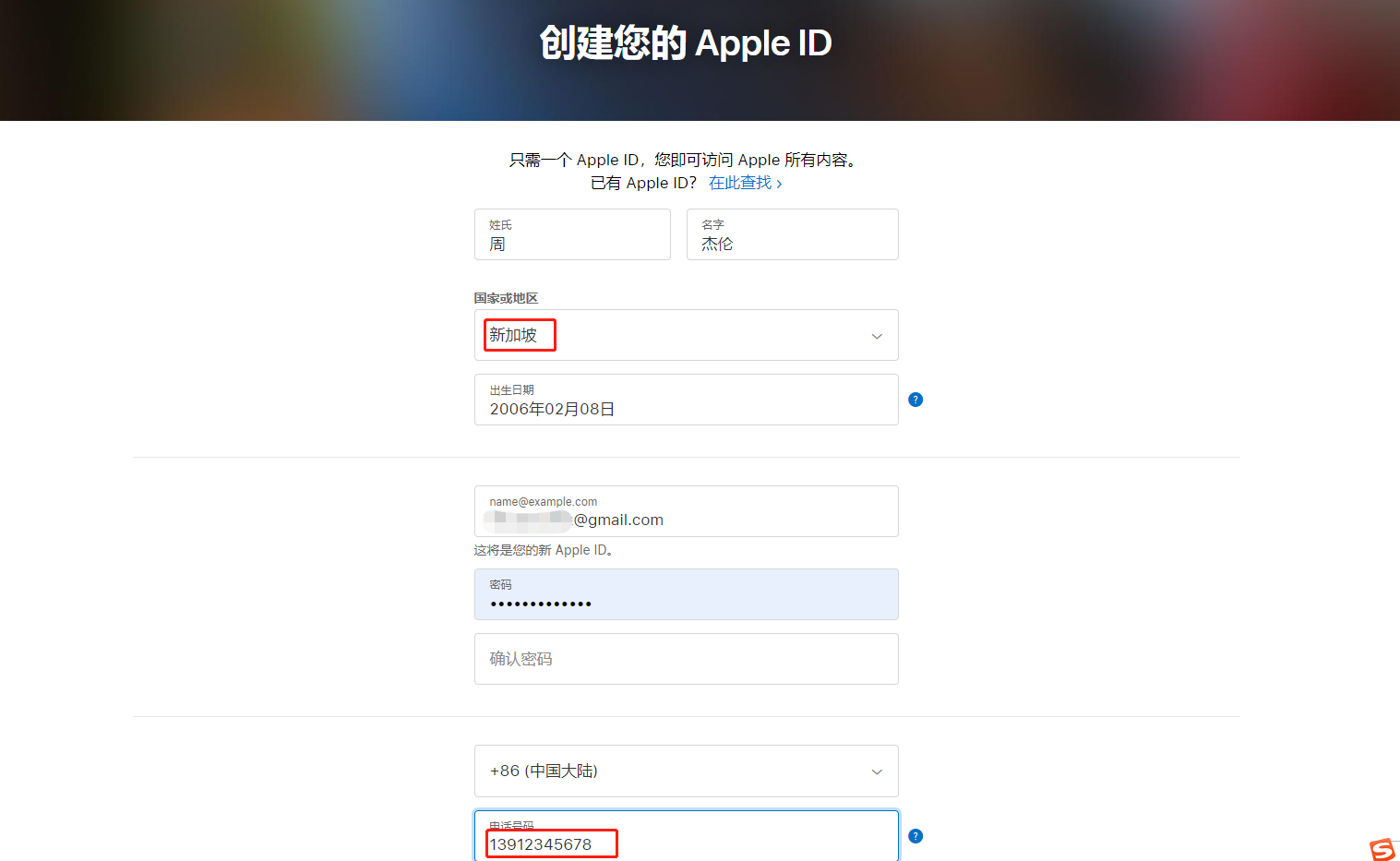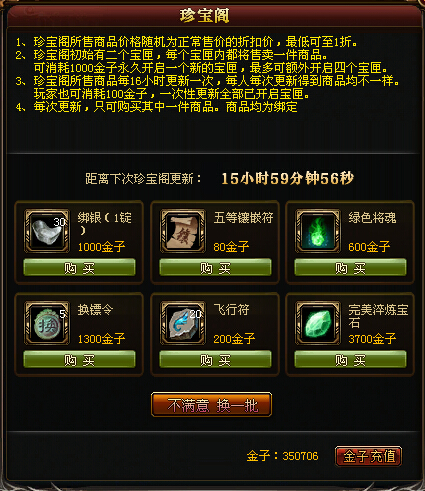注册苹果电脑(Mac)的Apple ID的步骤大致如下。
1、打开苹果电脑,在桌面上找到“系统偏好设置”图标,并点击打开。
2、进入“系统偏好设置”页面后,找到并点击“iCloud”。
3、在iCloud登录页面,点击“创建新的Apple ID”。

4、进入“创建您的Apple ID”页面,填写你的个人信息,包括姓名、出生日期、电子邮件地址等,电子邮件地址将被用作你的Apple ID,填写完毕后,点击“继续”。
5、同意苹果的服务条款和隐私政策。
6、选择一个验证方式,可以选择接收短信或使用已有的电子邮件地址验证,如果选择使用电子邮件地址验证,苹果会向你的邮箱发送一封验证邮件,点击邮件中的链接即可完成验证,如果选择接收短信验证,则需要输入你的手机号码并接收验证码。
7、设置密码并确认,这个密码将用于访问你的Apple ID帐户信息以及使用其他Apple服务,请确保你记住这个密码。

8、选择是否开启双重认证以增加账户安全性,双重认证是一种额外的安全层,用于保护你的帐户和数据,如果你选择开启,需要按照提示设置相关选项。
9、完成以上步骤后,即可成功创建Apple ID,你可以使用新注册的Apple ID登录iCloud和其他Apple服务。
具体的步骤可能会因为操作系统版本或地区差异而略有不同,如果遇到任何问题,建议查看苹果官方网站或联系苹果客服支持获取帮助。